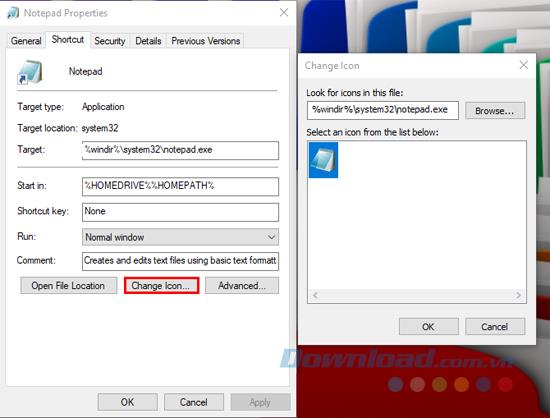Vous avez personnalisé la barre des tâches sur Windows 10 exactement comme vous le souhaitez, mais il y a toujours une imperfection, c'est-à-dire que les icônes de programme sur la barre des tâches nécessitent un peu de nettoyage. Que l'un d'eux ne soit pas beau ou obsolète, ou que vous souhaitiez définir toutes les icônes d'application dans un thème unifié, c'est tout à fait possible.
L'article suivant vous expliquera comment modifier l'icône de l'application dans la barre des tâches de Windows 10 . Notez que ce guide s'applique uniquement aux programmes informatiques traditionnels, pas aux applications du Windows Store.
Modifier l'icône de l'application dans la barre des tâches de Windows 10
Pour modifier l'icône de l'application dans la barre des tâches de Windows 10, suivez ces instructions:
Étape 1 : épinglez le programme dans votre barre des tâches. Pour ce faire, recherchez-le à l'aide du menu Démarrer , puis cliquez avec le bouton droit sur le programme et sélectionnez Épingler à la barre des tâches.
Étape 2 : cliquez avec le bouton droit sur la nouvelle icône dans la barre des tâches. Vous verrez le nom du programme sous Upin dans la barre des tâches . Cliquez de nouveau avec le bouton droit sur le nom du programme et sélectionnez Propriétés .
Étape 3 : Dans la fenêtre Propriétés , passez à l'onglet Raccourci et cliquez sur le bouton Changer d'icône ...
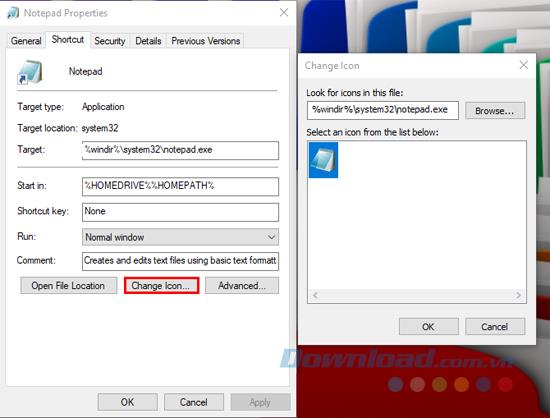
Étape 4 : cliquez sur le bouton Parcourir et sélectionnez le nouveau fichier icône sur l'ordinateur.
Étape 5 : Cliquez deux fois sur OK pour enregistrer la nouvelle icône. Si vous ne voyez aucun changement dans la barre des tâches, déconnectez-vous et reconnectez-vous à Windows.
Étape 6 : Si vous souhaitez supprimer l'icône personnalisée, cliquez simplement avec le bouton droit sur le programme dans la barre des tâches et sélectionnez Upin dans la barre des tâches . L'épingler à nouveau restaurera l'icône d'origine.
Ainsi, en quelques étapes simples, vous pouvez changer les icônes moins agréables des programmes traditionnels épinglés sur la barre des tâches en vos icônes préférées.